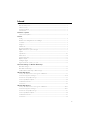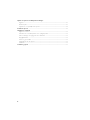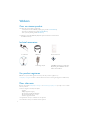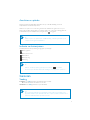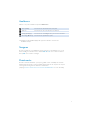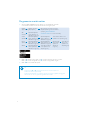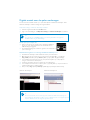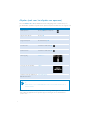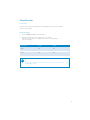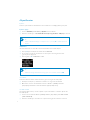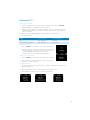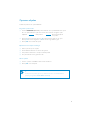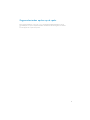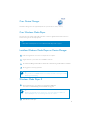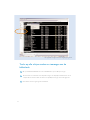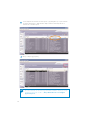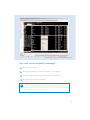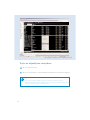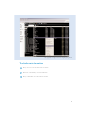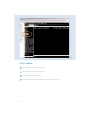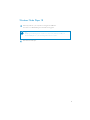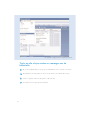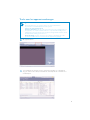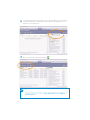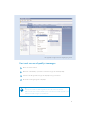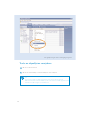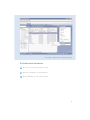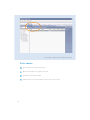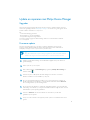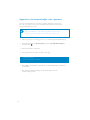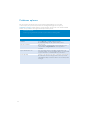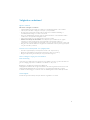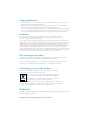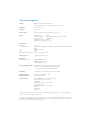Philips HDD084 Handleiding
- Categorie
- MP3 / MP4-spelers
- Type
- Handleiding
Deze handleiding is ook geschikt voor

user manual
manuel d’utilisation | benutzerhandbuch | manual del usuario
gebruikershandleiding | manuale per l'utente | manual do usuário
användar-handbok
micro jukebox

I
Inhoud
Welkom
Over uw nieuwe product ........................................................................................................................................................................................ 1
Inclusief accessoires .................................................................................................................................................................................................... 1
Uw product registeren .............................................................................................................................................................................................. 1
Meer informate .............................................................................................................................................................................................................. 1
Aansluiten en opladen
Indicatie van batterijniveau........................................................................................................................................................................................ 2
Genieten
Voeding .............................................................................................................................................................................................................................. 2
Overzicht van bedieningselementen en aansluitingen ............................................................................................................................ 3
Hoofdmenu ...................................................................................................................................................................................................................... 4
Navigeren............................................................................................................................................................................................................................ 4
Muziekmodus.................................................................................................................................................................................................................... 4
De gewenste muziek zoeken .................................................................................................................................................................................. 5
Digitale muziek naar de speler overbrengen ..................................................................................................................................................6
Afspelen ............................................................................................................................................................................................................................ 7
Afspeelfuncties ............................................................................................................................................................................................................ 8-9
Radiomodus*** .......................................................................................................................................................................................................... 10
Spraakopnamen maken .......................................................................................................................................................................................... 11
Opnamen afspelen .................................................................................................................................................................................................... 12
Instellingen wijzigen ................................................................................................................................................................................................ 13
Gegevensbestanden opslaan op de speler
.......................................................................................................................................... 14
Over Device Manager en Windows Media Player
Over Device Manager................................................................................................................................................................................................15
Over Windows Media Player ................................................................................................................................................................................15
Installeer Windows Media Player en Device Manager ............................................................................................................................15
Windows Media Player 9
Tracks op alle schijven zoeken en toevoegen aan de bibliotheek....................................................................................................16
Tracks naar het apparaat overbrengen......................................................................................................................................................17-18
Een track aan een afspeellijst toevoegen ......................................................................................................................................................19
Tracks en afspeellijsten verwijderen ..................................................................................................................................................................20
Trackinformatie bewerken ......................................................................................................................................................................................21
Tracks zoeken..................................................................................................................................................................................................................22
Windows Media Player 10
Tracks op alle schijven zoeken en toevoegen aan de bibliotheek ............................................................................................23-24
Tracks naar het apparaat overbrengen......................................................................................................................................................25-26
Een track aan een afspeellijst toevoegen ......................................................................................................................................................27
Tracks en afspeellijsten verwijderen ..................................................................................................................................................................28
Trackinformatie bewerken ......................................................................................................................................................................................29
Tracks zoeken..................................................................................................................................................................................................................30

II
Update en repareren met Philips Device Manager
Upgrades ............................................................................................................................................................................................................................31
Firmware-update............................................................................................................................................................................................................31
Apparaat in de oorspronkelijke staat repareren ........................................................................................................................................32
Problemen oplossen ..................................................................................................................................................................................................33
Veiligheid en onderhoud
Algemeen onderhoud .......................................................................................................................................................................................... 34
Informatie over de werktemperatuur en de opslagtemperatuur
........................................................................................ 34
Wees voorzichtig in de omgang met een hoofdtelefoon
.......................................................................................................... 34
Copyrightinformatie .................................................................................................................................................................................................. 35
Met het oog op het milieu... ................................................................................................................................................................................ 35
Verwijdering van uw oude product.................................................................................................................................................................. 35
Modificaties .................................................................................................................................................................................................................... 35
Technische gegevens ................................................................................................................................................................................................ 36

1
Welkom
Over uw nieuwe product
Met dit nieuwe product kunt u genieten van:
- Het afspelen van MP3 en WMA (raadpleeg het gedeelte MUZIEKMODUS)
- FM radio*** (raadpleeg het gedeelte RADIOMODUS)
- Stem opnemen (zie het gedeelte OPNEMEN)
*** FM-radio is slechts beschikbaar bij bepaalde regioversies. FM-radio is momenteel niet
beschikbaar in Europa.
Inclusief accessoires
Hoofdtelefoon USB-kabel Beschermende tas
Halskoord multi-voltage adapter CD-ROM met Windows Media Player
Opmerking: De HDD082 heeft twee
CDs; beiden installeren.
Uw product registeren
Omdat u uw product kunt upgraden, raden wij u aan uw product te registreren op
www.philips.com/register zodat we u kunnen informeren zodra er nieuwe gratis upgrades beschikbaar zijn.
Meer informate
Bezoek onze website: www.philips.com/support of www.usasupport.philips.com (voor V.S) en voer de naam
van het product in.
U kunt de volgende onderwerpen bekijken:
- Tutorials
- FAQ (veelgestelde vragen)
- De nieuwste gebruikershandleidingen
- De nieuwste downloads voor de pc
- Firmware-upgradebestanden
Het typenummer staat op de achterkant van het apparaat.
Het serienummer staat op de onderkant van het apparaat.

2
Genieten
Voeding
Inschakelen: Houd 2; ingedrukt tot het welkomstscherm verschijnt.
➔Het welkomstscherm van PHILIPS is kort te zien
Uitschakelen: Houd 2; ingedrukt tot de speler uitschakelt.
TIP
Als er gedurende 10 minuten geen handelingen worden gesteld of geen muziek wordt
afgespeeld, schakelt de speler automatisch uit. Als u de speler opnieuw inschakelt, wordt de
laatste afspeelstatus/het laatste afspeelscherm hervat.
✔
Aansluiten en opladen
Sluit de meegeleverde multi-voltage adapter/lader aan op de 5V DC-aansluiting en steek de
adapter/lader in een standaard stopcontact.
Wanneer u de speler voor de eerste keer gebruikt, is het raadzaam deze gedurende 4 uur op te
laden zodat de batterij volledig geladen is. Snel laden (70%): 1 uur. De speler is volledig geladen als
de laadanimatie stopt en het bijbehorende pictogram wordt weergegeven.
TIP
U kunt de speler ook opladen tijdens de USB-aansluiting. Sluit het apparaat aan op uw
computer met de bijgeleverde USB-kabel.
✔
Indicatie van batterijniveau
Het batterijniveau wordt bij benadering weergegeven op het display.
Batterij opgeladen
Batterij tweederde vol
Batterij halfvol
Batterij bijna leeg
Batterij leeg
TIP
Wanneer de batterijen bijna leeg zijn, knippert het scherm ter indicatie.
Voordat de speler uitschakelt, slaat het alle instellingen en niet-afgewerkte opnamen op.
✔

3
Overzicht van bedieningselementen en aansluitingen
1 Aansluiting voor USB-kabel
2 p Aansluiting voor hoofdtelefoon
3 5V DC Aansluiting voor 5V DC-adapter
4 HOLD-schuifregelaar Knopvergrendeling inschakelen
5 LCD-scherm Dynamische weergave van menu's, opties en trackgegevens
6 VIEW Hiermee schakelt u tussen de schermen van het hoofdmenu, de bibliotheek
en de weergavemodi
7 3 / 4 Scroll(Bladeren); SuperScroll(Snel bladeren);
Playmode shortcut (Snelkoppeling weergavemodus) eb 3 / 4
J( / § Terugspoelen / vooruitspoelen; Skip to previous / next
(Overslaan naar vorige/volgende); Volgende / Vorige niveaus
y 2; In- of uitschakelen en Afspelen / Pauze;
8 Oogje voor de nekriem
9 Volume + / - Volume wijzigen
0 REC Stemopname starten of stoppen
! PLAYLIST Voeg het huidige nummer toe aan Mijn speelijst
@ MIC Microfoon
# Typenummer en serienummer

4
Hoofdmenu
Wanneer u de speler inschakelt, verschijnt het HOOFDMENU.
*** FM-radio is slechts beschikbaar bij bepaalde regioversies. FM-radio is momenteel niet
beschikbaar in Europa.
Navigeren
De speler beschikt over een gemakkelijk te begrijpen systeem voor menunavigatie om u door de
diverse instellingen en functies te leiden. Gebruik 3, 4, J( en § om door menu's te bladeren.
Druk op 2; om uw selectie te bevestigen.
Music (Muziek) Selecteer dit om uw favoriete tracks af te spelen
Radio*** Selecteer dit om uw voorkeurzenders te beluisteren
Settings (Instellingen) Selecteer dit om de instellingen aan te passen aan uw behoeften
Recordings (Opnamen) Selecteer dit om opnamen af te spelen
Muziekmodus
We hebben al enkele muziektracks op het speler geplaatst, zodat u onmiddellijk van uw nieuwe
muziekervaring kunt genieten. U kunt uw digitale muziekcollectie van uw computer naar de speler
overbrengen via de meegeleverde software voor muziekbeheer.
(raadpleeg DIGITALE MUZIEK NAAR UW APPARAAT OVERBRENGEN voor meer informatie)

5
De gewenste muziek zoeken
1 Selecteer MUSIC (MUZIEK) in het hoofdmenu om de muziekmodus te starten.
In de muziekmodus kunt u zoeken aan de hand van de volgende opties:
Playlists
(Afspeellijsten)
Playlists collections
(Afspeellijsten)
Chronologisch geordende of volgens
afspeelfrequentie geordende nummers
(raadpleeg GEAVANCEERDE
AFSPEELFUNCTIES voor meer informatie)
Alle
nummers
Alphabetically listed
tracks (Nummers in
alfabetische volgorde)
Alphabetically listed
albums (Albums in
alfabetische volgorde)
Artists
(Artiesten)
Alphabetically listed
artists (Artiesten in
alfabetische volgorde)
2 Druk op 3 om naar boven te gaan of op 4 om naar beneden te gaan door de opties.
Druk op § om naar de volgende of op J( om naar de vorige niveaus te gaan.
3 Druk o 2; om uw selectie af te spelen.
TIP
U kunt de toets 3 of 4 ook ingedrukt houden om snel door lijsten met
nummers te bladeren (SuperScroll).
Tijdens het snel bladeren door nummers, wordt een vergrote beginletter weergegeven.
Laat de toets los, als u de gewenste beginletter hebt bereikt.
✔
Alphabetically listed
artists (Artiesten in
alfabetische volgorde)
Genres
(Genres)
Alphabetically listed
genres (Genres in
alfabetische volgorde)
Tracks listed in album
order (Nummers in
afspeelvolgorde)
Albums Alphabetically listed
albums (Albums in
alfabetische volgorde)
Tracks listed in album order
(Nummers in afspeelvolgorde)
Alphabetically
listed albums
(Albums in
alfabetische
volgorde)
Tracks listed in
album order
(Nummers in
afspeelvolgorde)

6
Digitale muziek naar de speler overbrengen
Voordat u uw MP3- of WMA-collectie op de speler kunt afspelen met Windows Media Player, dient u
Windows Media Player en Device Manager als volgt te installeren:
Philips Device Manager en Windows Media Player installeren
1 Plaats de meegeleverde CD in het CD-ROM-station.
2 Volg de schermaanwijzingen om Philips Device Manager en Windows Media Player te installeren.
Sluit de speler op de computer aan
1 Sluit de speler aan op uw computer met de bijgeleverde USB-kabel.
Zodra u de speler hebt aangesloten, wordt een animatie van een
USB-verbinding weergegeven.
2 Via de USB-verbinding kunt u bestanden organiseren en muziek naar de
speler overbrengen.
Muziekbestanden organiseren en overbrengen via Windows Media Player 9 / 10
1 Start Windows Media Player vanaf uw Windows-desktop of het Start-menu.
2 Om bestanden van uw computer over te brengen naar uw apparaat, klikt u op het tabblad
Copy to CD (Naar CD kopiëren) of Device (WMP 9) / Sync (WMP 10) (Apparaat/Sync).
3 In de keuzelijst van het deel Items to Copy (Te kopiëren items) klikt u op de afspeellijst, de
categorie of het item dat u wilt kopiëren.
4 Schakel de selectievakjes uit van de bestanden die u niet wilt kopiëren.
5 In de keuzelijst van het deel Items on Device (Items op apparaat), klikt u op de speler waarnaar u
bestanden wilt kopiëren. i.e. Philips GoGear.*.
6 Klik op de knop Copy (WMP 9) /Start Sync (WMP 10) (Kopiëren/Synchronisatie starten).
*Windows Media Player 9 *Windows Media Player 10
TIP
Voor gebruik van de HDD082: Installeer eerst de Easy start CD, en vervolgens de
"GoGear Software en gebruiksaanwijzing"
✔
TIP
Voor meer informatie over het overbrengen van muziek met WMP 9/10, raadpleegt u de
help van Windows Media Player en klikt u op Help > Bestanden naar een draagbaar apparaat
kopiëren / Bestanden naar een draagbaar apparaat kopiëren.
✔

7
Afspelen (ook voor het afspelen van opnamen)
De toetsen 2;, 3, 4, J( en § zijn multifunctioneel. Hun werking hangt af van de manier waarop u ze
gebruikt: indrukken of indrukken en ingedrukt houden. Tijdens het afspelen van muziek kunt u het volgende doen:
Basisbediening Bedieningselementen Schermindicatie
Muziek pauzeren Druk op 2; tijdens het afspelen
Volgende track afspelen Druk op §
Vorige track afspelen Druk tweemaal op J(
Vooruit zoeken Indrukken en vasthouden §
Achteruit zoeken Indrukken en vasthouden J(
Volumeregeling Volume + / -
Toevoegen aan uw afspeellijst Playlist
Schakelen tussen Play (Afspelen) en View (Weergeven)
Bibliotheekschermen*
TIP
U kunt wanneer u door de muziekbibliotheek scrollt ook een nummer markeren en op
PLAYLIST drukken.
✔
*VIEW alleen functies wanneer het apparaat muziek of radio weergeeft. Binnengaan en verlaten van het
menu is alleen mogelijk wanneer het apparaat bezig is met de weergave van een muzieknummer /
opname / radio.

8
Shuffle Aan Uit
Repeat Uit Aan
Afspeelmodus Shuffle Repeat
Afspeelfuncties
AFSPEELMODI
U kunt de speler instellen om muzieknummers in willekeurige volgorde af te spelen (Shuffle)
en/of te herhalen (repeat).
Afspeelmodi wijzigen
1 Selecteer Settings (Instellingen) in het hoofdmenu.
2 Gebruik de schuifknoppen om de volgende opties te selecteren.
Druk op § om uw selectie te bevestigen. Druk op § om een ingeschakelde
optie uit te schakelen.
TIP
U kunt rechtstreeks naar bovenvermelde afspeelmodi gaan door tijdens het afspelen op de
toets 3 of 4 te drukken.
✔

9
Afspeelfuncties
Equalizers
U kunt de speler instellen om muzieknummers met verschillende soorten EQ (equalizers) af te spelen.
Equalizers wijzigen
1 Selecteer SETTINGS (INSTELLINGEN) > Equalizers in het hoofdmenu.
2 Gebruik de schuifknoppen om Rock, RnB, Electronica, Hip Hop, Jazz, Classic of Off (Uit) te selecteren.
TIP
U kunt de Equalizer-instellingen ook aanpassen door op de knop 4 te drukken tijdens het
afspelen.
✔
INTROSCAN
Met deze functie kunt u de eerste 10 seconden van elk nummer in uw selectie afspelen.
1 Druk op 4 tijdens het afspelen van muziek. Selecteer Introscan.
2 De eerste 10 seconden van elk nummer in uw selectie (waar u het weergavescherm hebt
geopend) worden afgespeeld.
3 Druk nogmaals op 4 om Introscan te verlaten.
MY PLAYLIST
U kunt al uw favoriete nummers, albums, artiesten en genres toevoegen aan uw afspeellijst.
1 Druk tijdens het afspelen op "PLAYLIST" om muziek toe te voegen aan MY PLAYLIST.
2 Om nummers te wissen uit MY PLAYLIST selecteert u MUSIC > (MUZIEK) PLAYLISTS >
(Afspeellijsten) MY PLAYLIST > Clear MY PLAYLIST (Mijn afspeellijst wissen).
MY MOST PLAYED
Met deze afspeellijst, die zich op de vaste schijf van de speler bevindt, kunt u de nummers afspelen die u
het vaakst afspeelt.
1 Selecteer in het hoofdmenu MUSIC > (MUZIEK) PLAYLISTs (Afspeellijsten) >MY MOST PLAYED
(MEEST GESPEELDE).
2 Gebruik de schuifknoppen om nummers in de lijst met meest gespeelde nummers te selecteren.
TIP
U kunt het volledige muzieknummer weergegeven door eenmaal te drukken op 2; .
✔

10
Radiomodus***
Uw FM-regio selecteren***
1 Sluit de hoofdtelefoon aan op de speler. Selecteer in het hoofdmenu de optie SETTINGS
(INSTELLINGEN) om de instellingenmodus in te schakelen.
2 Selecteer Advanced (Geavanceerd) > Radio-instellingen. Selecteer de gewenste opties met de
schuifknoppen. Druk op § om uw selectie te bevestigen. Druk op § om een ingeschakelde
optie uit te schakelen.
*** FM-radio is slechts beschikbaar bij bepaalde regioversies. FM-radio is momenteel niet
beschikbaar in Europa.
VS 87.5 - 108 MHz 0.1 MHz
Europa & Rest van wereld 87.5 - 108 MHz 0.05 MHz
Regio Frequentiebereik Afstemmingsstappen
Automatisch afstemmen
1 Selecteer RADIO in het hoofdmenu om de radiomodus te starten.
2 Gebruik de functie voor automatisch afstemmen om de zenders met
het sterkste signaal te zoeken en op te slaan als voorkeurzenders.
1. Selecteer SETTINGS (Instellingen) in het hoofdmenu.
2. Selecteer "radio" en selecteer "Automatisch afstemmen"
Weergave van een radiostation
1 Selecteer RADIO in het hoofdmenu om de radiomodus te activeren.
2 Druk op J( om naar boven te bladeren of § om naar beneden te
bladeren voor uw voorkeuzezender.
Handmatig afstemmen
1 Druk in het radioscherm op 3 of 4 om stap voor stap af te stemmen. Het scherm geeft een
frequentiewijziging aan.
2 Of houd 3 of 4 ingedrukt en zoek de volgende/vorige beschikbare zender.
3 Druk op 2; om de nieuwe zender op te slaan als voorkeurzender.

11
Spraakopnamen maken
Opnamen voorbereiden
1 Selecteer SETTINGS in het hoofdmenu om de instellingmodus te activeren.
2 selecteer SETTINGS > Advanced om voor een opname instellingen te maken.
Druk op § om uw keuze te bevestigen.
Spraakopnamen maken
1 Controleer dat u zich niet in radiomodus bevindt.
2 Indrukken en vasthouden REC 3 seconden om de
spraakopname te starten.
➔ Het apparaat geeft de status van de opname weer.
3 Druk opnieuw op REC om de spraakopname te stoppen.
➔ Het apparaat geeft de status van het opslaan weer.
De spraakopname wordt op het apparaat opgeslagen.
(bestandsnaam = Opnamen >mic >DDMM MIC xxx.wav;
xxx = nummer).
TIP
U kunt maximaal 200 tracks opnemen. Vanaf de 1000ste track, overschrijft u de
1ste track die u hebt opgenomen. Maak een reservekopie van eerdere opnamen
zodat deze niet verloren gaan. (zie volgende pagina voor meer details)
✔

12
Opnamen afspelen
U vindt uw opnamen in de opnamebibliotheek.
De gewenste opname zoeken
1 Selecteer RECORDING (OPNAME) in het hoofdmenu om de opnamebibliotheek te openen.
Als u de opnamebibliotheek opent, kunt u zoeken aan de hand van de volgende opties:
2 Druk op 3 om naar boven te gaan of op 4 om naar beneden te gaan door de opties.
Druk op § om naar de volgende of op J( om naar de vorige niveaus te gaan.
3 Druk op 2; om uw selectie af te spelen.
Opnamen naar uw computer overbrengen
1 Sluit de speler aan op uw computer.
2 Ga naar Windows Verkenner en selecteer uw apparaat.
3 Uw opnamen bevinden zich in de map met media/opnamen.
4 Sleep uw bestanden naar de gewenste locatie.
Wis uw opnames
1 Selecteer opnamen > MIC REC > Clear all in het hoofdmenu.
2 Druk op 2; om te verwijderen.
Opnamen MIC-opnamen Chronologische lijst van
uw opnames
TIP
Het afspelen van opnamen gebeurt op dezelfde manier als in de muziekbibliotheek.
(raadpleeg het gedeelte MUZIEKMODUS: AFSPELEN)
✔

13
Instellingen wijzigen
1 Selecteer SETTINGS in het hoofdmenu om de instellingmodus te activeren.
2 Gebruik de schuifknoppen om de volgende opties te selecteren. Druk op § om uw keuze te
bevestigen. Druk op § om een ingeschakelde optie uit te schakelen.
3 U kunt de volgende instellingen aanpassen voordat u een opname maakt.
4 Indrukken en vasthouden J( om het weergegeven menu te verlaten.
Shuffle Aan / Uit
Repeat Aan / Uit
Smart Save Aan / Uit
DBB Aan / Uit
Radio
Automatisch afstemmen
Radio-instellingen*** VS / Europa en Japan
Equalizers wijzigen Rock, RnB, Electronica, Hip Hop, Pop, Jazz, Classic, of Off (Uit) te
selecteren.
Backlight 5 sec. / 10 sec. / 30 sec. / Uit
Contrast Niveaus 1 - 6 (Standaard: 4)
Taal English, French, German, Spanish, Italian, Portuguese (Brazilian),
Dutch, Swedish, Chinese (Simplified), Chinese (Traditional),
Japanese, Korean (Engels, Frans, Duits, Spaans, Italiaans, Portugees
(Brazilië), Nederlands, Zweeds, Chinees (Vereenvoudigd), Chinees
(Traditioneel), Japans, Koreaans)
Sleep Timer Uit / 15 min/ 30 min/ 60 min
Fabriekinstellingen De fabrieksinstellingen herstellen
Informatie Vrije ruimte
Geavanceerd
Smart Hide Uit / 1 / 2 / 3 / 4
Instelling Opties (standaardoptie is vetgedrukt)
TIP
- De opties voor elke instelling worden op de display van het apparaat weergegeven.
- De beschikbare instellingen zijn afhankelijk van de geselecteerde modus.
✔
*** FM-radio is slechts beschikbaar bij bepaalde regioversies. FM-radio is momenteel niet beschikbaar in Europa.
TIP
- Smart Save is een functie om batterijstroom te besparen. Bepaalde instellingen
worden in- of uitgeschakeld zodat de batterij beter presteert.
- Smart Hide is een functie om bepaalde bibliotheekgegevens te verbergen .Met Smart Hide
kunt u sneller uw favoriete tracks bereiken door albums en artiesten te verbergen met
minder dan een bepaald aantal tracks.
Met Smart Hide 1 verbergt u alle artiesten en albums met slechts 1 track in de bibliotheek.
Met Smart Hide 2 verbergt u alle artiesten en albums met slechts 2 of minder tracks
in de bibliotheek.
Met Smart Hide 3 verbergt u alle artiesten en albums met slechts 3 of minder tracks
in de bibliotheek.
Met Smart Hide 4 verbergt u alle artiesten en albums met slechts 4 of minder tracks
in de bibliotheek.
✔

14
Gegevensbestanden opslaan op de speler
Sla uw gegevensbestanden op de speler op door de bestanden via Windows Verkenner naar de
gegevensmap van de speler te kopiëren. Gebruikers van Windows XP: Niet vergeten de bestanden
naar de mappen van de speler te kopieeren.

15
Over Windows Media Player
Met deze bekroonde software kunt u CD's naar MP3's converteren, digitale muziekcollecties beheren en
muziek overbrengen naar uw Philips-apparaat.
Installeer Windows Media Player en Device Manager
Plaats de meegeleverde cd-rom in de cd-romspeler van de computer
1
Volg de instructies op het scherm om de installatie te voltooien.
2
Als u Windows 2000 gebruikt, installeert u WMP 9. Als u Windows XP gebruikt, installeert u WMP 10.
3
Windows Media Player 9
Sluit het apparaat aan op uw computer met de bijgeleverde USB-kabel.
Het scherm voor USB-aansluiting wordt automatisch weergegeven.
1
Start Windows Media Player.
2
Vul de gegevens in in het pop-upvenster..
4
Over Device Manager
Met Device Manager kunt u uw apparaat bijwerken en repareren met één druk op de knop.
TIP
Raadpleeg de handleiding bij uw computer voor de precieze plaats van de USB-poort.
Zoek het USB-symbool op de verwerkingseenheid van uw computer.
✔
NB:
U kunt alleen muziek afspelen die u met de Windows Media Player hebt overgezet.
TIP
Voor gebruik van de HDD082: Installeer eerst de Easy start CD, en vervolgens de "Philips
GoGear gebruiksaanwijzing"
✔

16
Tracks op alle schijven zoeken en toevoegen aan de
bibliotheek
Klik op het tabblad Mediabibliotheek om de mediabibliotheek te openen. Klik op Toevoegen.
1
Kies in het menu of u bestanden uit een map wilt toevoegen, een afspeellijst, een URL dan wel of u uw
computer wilt doorzoeken. U kunt ook nummers of afspeellijsten toevoegen die worden afgespeeld.
2
De bestanden worden toegevoegd aan de bibliotheek.
3
* De eigenlijke weergave varieert al naargelang het gebruik.

17
Tracks naar het apparaat overbrengen
klikt u op het tabblad Copy to CD (Naar CD kopiëren) of Device
1
In de keuzelijst van het deel Items to Copy (Te kopiëren items) klikt u op de afspeellijst, de
categorie of het item dat u wilt kopiëren. Schakel de selectievakjes uit van de bestanden die u
niet wilt kopiëren.
2

18
Klik op de knop Copy (Kopiëren).
TIP
Voor meer informatie over het overbrengen van muziek met WMP 9, raadpleegt u de help
van Windows Media Player en klikt u op Help > Bestanden naar een draagbaar
apparaat kopiëren.
✔
4
In de keuzelijst van het deel Items on Device (Items op apparaat), klikt u op de speler waarnaar
u bestanden wilt kopiëren. i.e. Philips GoGear / Philips. Schakel de selectievakjes uit van de
bestanden die u niet wilt kopiëren.
3

19
Een track aan een afspeellijst toevoegen
Klik om een item te markeren.
1
Klik met de rechtermuisknop op het item en selecteer Toevoegen aan afspeellijst.
2
Selecteer in het dialoogvenster Toevoegen aan afspeellijst of voeg een nieuwe toe.
3
TIP
Houd op uw toetsenbord <Ctrl> ingedrukt om meer dan één item te selecteren.
Wilt u meerdere items selecteren, klik dan op het eerste item, houd <Shift> ingedrukt op het
toetsenbord, en klik vervolgens op het laatste item.
✔
De selectie wordt toegevoegd aan de afspeellijst.
4
* De eigenlijke weergave varieert al naargelang het gebruik.

20
Klik om een item te markeren.
1
Klik met de rechtermuisknop en selecteer Verwijderen uit bibliotheek om het bestand te verwijderen.
2
TIP
Houd op uw toetsenbord <Ctrl> ingedrukt om meer dan één item te selecteren.
Wilt u meerdere items selecteren, klik dan op het eerste item, houd <Shift> ingedrukt op het
toetsenbord, en klik vervolgens op het laatste item.
✔
Tracks en afspeellijsten verwijderen
* De eigenlijke weergave varieert al naargelang het gebruik.

21
Trackinformatie bewerken
Klik op een track om de informatie ervan te bewerken.
1
Klik met de rechtermuisknop en selecteer Bewerken.
2
Klik op de tekstvakken om de informatie te bewerken.
3
* De eigenlijke weergave varieert al naargelang het gebruik.

22
Tracks zoeken
Typ een zoekterm in het veld Search (Zoeken).
1
Klik op Find Now om te beginnen met zoeken.
2
U ziet tracks die de zoekterm bevatten.
3
U kunt deze tracks overbrengen, verwijderen of slepen zoals eerder beschreven.
4
* De eigenlijke weergave varieert al naargelang het gebruik.

23
Windows Media Player 10
Sluit het apparaat aan op uw computer met de bijgeleverde USB-kabel.
Het scherm voor USB-aansluiting wordt automatisch weergegeven.
1
Start Windows Media Player.
2
TIP
Raadpleeg de handleiding bij uw computer voor de precieze plaats van de USB-poort.
Zoek het USB-symbool op de verwerkingseenheid van uw computer.
✔

24
Tracks op alle schijven zoeken en toevoegen aan de
bibliotheek
Klik op het menu Bestand. Klik op Toevoegen aan de Mediabibliotheek > Door computer te doorzoeken.
1
Klik op Bladeren in het dialoogvenster en selecteer de map waaraan u de bestanden wilt toevoegen.
2
Selecteer de gewenste optie in het dialoogvenster en klik op Zoeken.
3
De bestanden worden toegevoegd aan de bibliotheek.
4
* De eigenlijke weergave varieert al naargelang het gebruik.

25
Tracks naar het apparaat overbrengen
Klik op Synchroniseren.
1
In de keuzelijst van het deel Items to Copy (Te kopiëren items) klikt u op de afspeellijst, de
categorie of het item dat u wilt kopiëren. Schakel de selectievakjes uit van de bestanden die u
niet wilt kopiëren.
2
TIP
sluit het apparaat aan op de computer, selecteer een synchronisatiemethode
en synchroniseer uw muziekbibliotheek met het apparaat.
Selecteer een synchronisatiemethode:
Automatic (automatisch). Met deze optie synchroniseert de speler de muziek wanneer u
het apparaat op de computer aansluit of wanneer u de synchronisatie-instellingen hebt
gewijzigd. De speler synchroniseert indien mogelijk de volledige bibliotheek. Anders wordt
eerst uw favoriete muziek gesynchroniseerd.
Manual (handmatig). Met deze optie zoekt u de bestanden of afspeellijsten die u wilt
synchroniseren telkens wanneer u de inhoud van het apparaat hebt gewijzigd.
✔

26
Klik op de knop Start Sync (Synchronisatie starten).
4
In de keuzelijst van het deel Items on Device (Items op apparaat), klikt u op de speler waarnaar
u bestanden wilt kopiëren. i.e. Philips GoGear / Philips. Schakel de selectievakjes uit van de
bestanden die u niet wilt kopiëren.
3
TIP
Voor meer informatie over het overbrengen van muziek met WMP 10, raadpleegt u de help
van Windows Media Player en klikt u op Help > Bestanden naar een draagbaar
apparaat kopiëren.
✔

27
Een track aan een afspeellijst toevoegen
Klik om een item te markeren.
1
Klik met de rechtermuisknop op het item en selecteer Toevoegen aan > Extra afspeellijst...
2
Selecteer in het dialoogvenster Toevoegen aan afspeellijst of voeg een nieuwe toe.
3
TIP
Houd op uw toetsenbord <Ctrl> ingedrukt om meer dan één item te selecteren.
Wilt u meerdere items selecteren, klik dan op het eerste item, houd <Shift> ingedrukt op het
toetsenbord, en klik vervolgens op het laatste item.
✔
De selectie wordt toegevoegd aan de afspeellijst.
4
* De eigenlijke weergave varieert al naargelang het gebruik.

28
Klik om een item te markeren.
1
Klik met de rechtermuisknop en selecteer Verwijderen om te verwijderen.
2
TIP
Houd op uw toetsenbord <Ctrl> ingedrukt om meer dan één item te selecteren.
Wilt u meerdere items selecteren, klik dan op het eerste item, houd <Shift> ingedrukt op het
toetsenbord, en klik vervolgens op het laatste item.
✔
Tracks en afspeellijsten verwijderen
* De eigenlijke weergave varieert al naargelang het gebruik.

29
Trackinformatie bewerken
Klik op een track om de informatie ervan te bewerken.
1
Klik met de rechtermuisknop en selecteer Bewerken.
2
Klik op de tekstvakken om de informatie te bewerken.
3
* De eigenlijke weergave varieert al naargelang het gebruik.

30
Tracks zoeken
Typ een zoekterm in het veld Search (Zoeken).
1
Klik op Search (Zoeken) om te beginnen met zoeken.
2
U ziet tracks die de zoekterm bevatten.
3
U kunt deze tracks overbrengen, verwijderen of slepen zoals eerder beschreven.
4
* De eigenlijke weergave varieert al naargelang het gebruik.

Upgrades
We weten dat u lange tijd plezier zult beleven aan dit product.Voor optimale prestaties raden wij u
daarom aan regelmatig de website www.philips.com/support te bezoeken voor gratis upgrades van de
nieuwste software en firmware voor uw product.
Firmware-update
Uw speler wordt aangestuurd door een intern programma, dat firmware wordt genoemd.
U kunt de nieuwste firmware installeren vanaf de meegeleverde CD of deze downloaden via
www.philips.com/support en zo de speler steeds up-to-date houden.
Sluit de speler aan op uw computer.
2
Selecteer uw speler en klik Update. De Device Manager zal controleren of er nieuwe
firmware beschikbaar is en deze installeren op uw speler.
4
TIP
Zorg dat de batterij van de speler volledig is opgeladen voordat u de nieuwste firmware
installeert. Zo zorgt u ervoor dat er tijdens het proces steeds voldoende stroom is.
✔
Als er een nieuw firmwarebestand beschikbaar is voor uw apparaat, wordt u gevraagd of u
dit wilt downloaden. Selecteer "Ja" als u de nieuwe firmware wilt downloaden of "Annuleren"
als u de huidige firmware op uw PC wilt gebruiken.
5
Als u beslist de nieuwe firmware te downloaden, vraagt Device Manager u na het downloaden
toestemming om de firmware op het apparaat te installeren. Wanneer u "Ja" selecteert, wordt de
nieuwe firmware op het apparaat geïnstalleerd.
6
Installeer de Philips Device Manager van de CD "GoGear digitale audio-speler software en
gebruiksaanwijzing"
1
Als:
- de internetverbinding is geactiveerd
- Device Manager op de PC is geïnstalleerd
- het apparaat is aangesloten en ingeschakeld
wordt een bericht weergegeven in Device Manager wanneer er nieuwe firmware beschikbaar
is voor uw apparaat.
Start de Device Manager via Start ➔ Program (Programma's) ➔ Philips Device Manager of
vanaf uw desktop .
3
Selecteert u "Annuleren", dan wordt de firmware die momenteel op uw PC staat
geïnstalleerd op het apparaat.
7
Het proces is voltooid wanneer het apparaat opnieuw opstart en het welkomstscherm wordt
getoond.
8
Update en repareren met Philips Device Manager
31

32
Apparaat in de oorspronkelijke staat repareren
Uw speler wordt aangestuurd door een intern programma, dat firmware wordt genoemd.
Als er zich een probleem voordoet of als u het apparaat wilt formatteren, dient u mogelijk
de standaardinstellingen te repareren.
1 Sluit de speler aan op uw computer (gevoed door de eventueel bijgeleverde AC/DC-adapter).
2 Start de Device Manager via Start ➔ Program (Programma's) ➔ Philips Device Manager of
vanaf uw desktop .
3 Klik in het hoofdvenster op Repareren.
4 U wordt gewaarschuwd voordat de herstelprocedure begint.
5 Klik op "OK" om uw apparaat terug te zetten naar de fabrieksinstellingen. Klik op "Annuleren"
om af te sluiten.
6 Device Manager herstelt de instellingen van het apparaat. Daarna kunt u het
apparaat opnieuw gebruiken.
TIP
Zorg dat de batterij van de speler volledig is opgeladen voordat repareren.
Zo zorgt u ervoor dat er tijdens het proces steeds voldoende stroom is.
✔
WAARSCHUWING!
Alle muziek en inhoud wordt gewist!

33
Vastzitten Houd [VOLUME +] en 2; gelijktijdig ingedrukt.
De fabrieksinstellingen van de speler worden hersteld.
Kan niet inschakelen Laad de speler.
Bij een apparaat- of kaartfout sluit u het apparaat aan op uw
computer. Gebruik Apparaatbeheer om uw apparaat te
herstellen.
Speler slaat nummer over Het overgeslagen nummer is beveiligd. Mogelijk hebt u niet
voldoende rechten om het overgeslagen nummer op het apparaat
te spelen. Controleer de muziekrechten bij de leverancier.
Korte afspeeltijd Na verloop van tijd wordt de interne oplaadbare batterij zwakker.
De batterij kan worden vervangen. Neem contact op met het
dichtstbijzijnde Philips-onderhoudscentrum om de batterij te laten
vervangen.
Symptoom Oplossing
Problemen oplossen
Als een fout optreedt,controleer dan eerst de volgende punten. Raadpleeg voor meer hulp
en andere tips bij het oplossen van problemen ook de veelgestelde vragen over de speler op
www.philips.com/support. Neem contact op met de leverancier van de speler of de onderhoudcentrale
wanneer u het probleem na het volgen van deze tips niet kunt oplossen.
WAARSCHUWING:
Probeer in geen geval zelf het apparaat te repareren,anders vervalt de garantie.

34
Veiligheid en onderhoud
Algemeen onderhoud
Om schade of storingen te voorkomen:
– Niet blootstellen aan extreme hitte veroorzaakt door verwarmingsapparatuur of direct zonlicht.
– Laat uw speler niet vallen en laat geen voorwerpen op uw speler vallen.
– De speler niet onderdompelen in water. Laat geen water in de hoofdtelefoonaansluiting of
het batterijvak binnendringen om schade te voorkomen.
– Geen schoonmaakmiddelen gebruiken die alcohol, ammoniak, benzeen of schuurmiddelen bevatten
omdat hierdoor het apparaat beschadigd kan worden.
– Actieve mobiele telefoons in de nabijheid kunnen storing veroorzaken.
– Maak een reservekopie van uw bestanden. Houd altijd een kopie beschikbaar van de originele
bestanden die u hebt gedownload naar de apparaat. Philips is niet verantwoordelijk voor
gegevensverlies door beschadiging van het apparaat of door het onleesbaar worden van de vaste schijf.
– Zorg dat u uw bestanden alleen via de meegeleverde muzieksoftware beheert (overbrengt, verwijderd,
enz.). Zo voorkomt u problemen!
Informatie over de werktemperatuur en de opslagtemperatuur
– Gebruik de apparaat altijd bij een temperatuur tussen 0 en 35º C (32 tot 95º F).
– Bewaar de apparaat altijd bij een temperatuur tussen -20 en 45º C (-4 tot 113º F).
– Bij lagere temperaturen gaat de batterij van de apparaat minder lang mee.
Wees voorzichtig in de omgang met een hoofdtelefoon
Gehoorbescherming:
Luister met een normaal volume. Het gebruik van een hoofdtelefoon bij een hoog volume kan leiden tot
gehoorbeschadiging. Wij adviseren hoofdtelefoon nr. SHE775 voor dit product.
Belangrijk (voor modellen met meegeleverde hoofdtelefoon):
Philips garandeert uitsluitend dat de originele hoofdtelefoon die wordt meegeleverd voldoet aan de normen
inzake maximaal geluidsniveau zoals voorgeschreven door de regelgevende instanties. Als de originele
hoofdtelefoon aan vervanging toe is, raden we u aan een identiek origineel model te bestellen bij uw dealer.
Verkeersveiligheid:
Gebruik het apparaat niet terwijl u autorijdt of fietst,om ongelukken te voorkomen.

35
Copyrightinformatie
– Alle handelsnamen waarnaar wordt verwezen zijn het servicemerk, handelsmerk of de gedeponeerde
handelsmerken van hun respectievelijke eigenaren.
– Ongeoorloofde vermenigvuldiging en distributie van opnames die vanaf een cd of het internet zijn
gedownload betekent schending van het auteursrecht en internationale verdragen.
– Het zonder toestemming vervaardigen van kopieën van auteursrechtelijk beschermde werken, inclusief
computer programma's, bestanden, uitzendingen en geluidsopnames, kan een inbreuk op auteursrechten
en een strafbaar feit zijn. De apparatuur dient niet voor dergelijke doeleinden gebruikt te worden.
Important
This product is protected by certain intellectual property rights of Microsoft Corporation.
Use or distribution of such technology outside this product is prohibited without a license from
Microsoft or an authorized Microsoft subsidiary.
Content providers are using the digital rights management technology for Windows Media contained in this device
("WM-DRM") to protect the integrity of their content ("Secure Content") so that their intellectual property, inlcuding
copyright, in such content is not misappropriated. This device uses WM-DRM software to play Secure Content
("WM-DRM Software"). If the security of the WM-DRM Software in this device has been compromised, owners of
Secure Content ("Secure Content Owners") may request that Microsoft revoke the WM-DRM Software's right to
acquire new licenses to copy, display and/or play Secure Content. Revocation does not alter the WM-DRM
Software's ability to play unprotected content. A list of revoked WM-DRM Software is sent to your device whenever
you download a license for Secure Content from the Internet or from a PC. Microsoft may, in conjunction with such
licenses, also download revocations lists onto your device on behalf of Secure Content Owners.
Met het oog op het milieu...
Wij hebben alle overbodige verpakkings-materialenweggelaten en ervoor gezorgd dat de verpakking
gemakkelijk in materialen te scheiden is: karton, polystyreenschuim, PET en plastic.
Uw apparaat bestaat uit materialen die door een gespecialiseerd bedrijf gerecycleerd kunnen worden.
Informeer waar u verpakkingsmateriaal, lege batterijen en oude apparatuur kunt inleveren.
Verwijdering van uw oude product
Uw product is vervaardigd van kwalitatief hoogwaardige materialen en onderdelen,
welke gerecycled en opnieuw gebruikt kunnen worden.
Als u op uw product een doorstreepte afvalcontainer op wieltjes ziet,
betekent dit dat het product valt onder de EU-richtlijn 2002/96/EC.
Win inlichtingen in over de manier waarop elektrische en elektronische
producten in uw regio gescheiden worden ingezameld.
Neem bij de verwijdering van oude producten de lokale wetgeving in acht en plaats deze
producten niet bij het gewone huishoudelijke afval. Als u oude producten correct verwijdert
voorkomt u negatieve gevolgen voor het milieu en de volksgezondheid.
Modificaties
Modificaties die niet zijn goedgekeurd door de fabrikant kunnen tot gevolg hebben dat gebruikers het recht
verliezen het apparaat te gebruiken.
Dit apparaat voldoet aan de radio-ontstoringseisen van de Europese Unie.

36
Technische gegevens
Voeding Oplaadbare li-polymer 610mAh-batterij
multi-voltage adapter: 4 uur volledig opladen, 1 uur snel opladen
Afmetingen 53 x 86 x 16.7 mm
Gewicht 78 g (3.3 oz)
Beeld / Scherm LCD met witte achtergrondverlichting, 96 x 64 pixels
Geluid Kanaalscheiding 50 dB
Equalizer instellingen Rock, RnB, Electronica, Hip Hop, Jazz, Classic
Frequentiebereik 30-18 000 Hz
Signaal-ruisverhouding >80 dB
Uitgangsvermogen (RMS) 2 x 4 mW
Audio afspelen
Afspeeltijd 10 uur
Compressieformaat MP3 (8-320 kbps en VBR; samplefrequentie: 8, 11.025, 16, 22.050, 24, 32, 44.1, 48 kHz)
WAV
WMA (32-192 kbps)
DRM PDRM
Ondersteuning van ID3-tags Album, titel en artiestennaam
Audio registreren Ingebouwde microfoon Mono
Opslagmedia
Beschikbaar geheugen HDD082 2GB* micro hdd
HDD084 3GB* micro hdd
HDD085 4GB* micro hdd
Tuner/ontvangst/overdracht Automatisch afstemmen/Tunerfrequentiebanden :FM***
***FM-radio is slechts beschikbaar bij bepaalde regioversies.
FM-radio is momenteel niet beschikbaar in Europa.
Aansluiting Hoofdtelefoon 3,5-mm, USB 2.0 (type B mini), 5V DC
Muziekoverdracht via Windows Media Player 9 et 10
Gegevensoverdracht via Windows Verkenner
Systeemvereisten Windows®2000 (SP4 of later)/XP (SP1 of later)
Pentium-processor met II of meer
64 MB RAM
100 MB vrije ruimte op de harde schijf
Internetverbinding
Microsoft Internet Explorer 5.5 of later
Videokaart
Geluidskaart
USB-Poort
Philips behoudt zich het recht voor om zonder voorafgaande kennisgeving ontwerp- en specificatiewijzigingen
door te voeren ter verbetering van het product.
*Sommige besturingssystemen duiden capaciteit aan met de eenheid "GB", waarbij 1 GB = 230 = 1.073.741.834
bytes. De resulterende "GB"-capaciteit die wordt aangegeven door het besturingssysteem is kleiner omwille van
het gebruik van de binaire definitie voor "Gigabyte".

Specifications are subject to change without notice.
Trademarks are the property of Koninklijke Philips Electronics N.V.
or their respective owners
2005 © Koninklijke Philips Electronics N.V. All rights reserved.
www.philips.com
-
 1
1
-
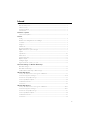 2
2
-
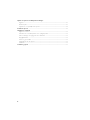 3
3
-
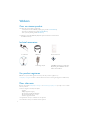 4
4
-
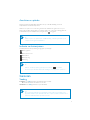 5
5
-
 6
6
-
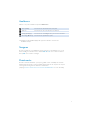 7
7
-
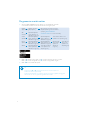 8
8
-
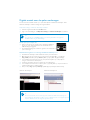 9
9
-
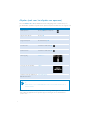 10
10
-
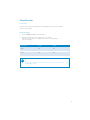 11
11
-
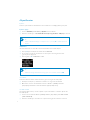 12
12
-
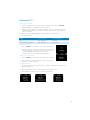 13
13
-
 14
14
-
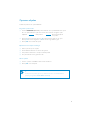 15
15
-
 16
16
-
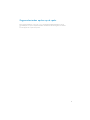 17
17
-
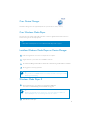 18
18
-
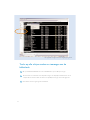 19
19
-
 20
20
-
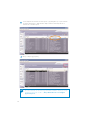 21
21
-
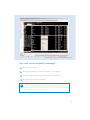 22
22
-
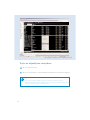 23
23
-
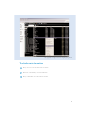 24
24
-
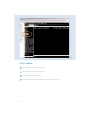 25
25
-
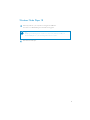 26
26
-
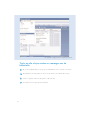 27
27
-
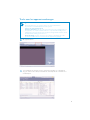 28
28
-
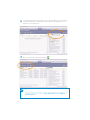 29
29
-
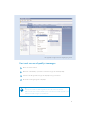 30
30
-
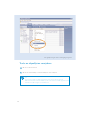 31
31
-
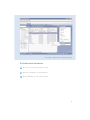 32
32
-
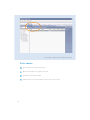 33
33
-
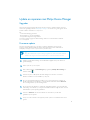 34
34
-
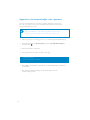 35
35
-
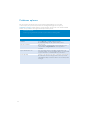 36
36
-
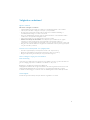 37
37
-
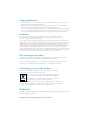 38
38
-
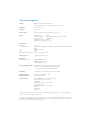 39
39
-
 40
40
Philips HDD084 Handleiding
- Categorie
- MP3 / MP4-spelers
- Type
- Handleiding
- Deze handleiding is ook geschikt voor
Gerelateerde papieren
-
Philips HDD085/00 Handleiding
-
Philips PSA615 Handleiding
-
Philips PSA245 Handleiding
-
Philips sa1mus32k muse Handleiding
-
Philips SA1ARA16K/02 Handleiding
-
Philips sa1vbe04 vibe Handleiding
-
Philips sa1ops16k opus Handleiding
-
Philips sa1mxx08k mix Handleiding
-
Philips SA167/00 Handleiding
-
Philips SA5225/02 Handleiding